DCP-J140W
FAQ & Fehlerbehebung |

DCP-J140W
Datum: 24.10.2011 Kennnummer: faq00000063_037
Umschläge bedrucken
- Verwenden Sie Umschläge mit einem Gewicht von 80 bis 95 g/m2.
- Zum Bedrucken einiger Umschläge müssen die Seitenränder im Anwendungsprogramm eingestellt werden. Fertigen Sie zunächst einen Probedruck an, bevor Sie eine größere Anzahl Umschläge bedrucken.
Verwenden Sie NICHT die folgenden Arten von Umschlägen, da sie Probleme beim Einzug verursachen:
- Ausgebeulte Umschläge.
- Fensterumschläge.
- Umschläge mit geprägtem Druck (wie Initialen, Embleme).
- Umschläge mit Klammern.
- Innen bedruckte Umschläge.
- Selbstklebende (Glue) oder Umschläge mit doppelter Lasche (Double Flap).
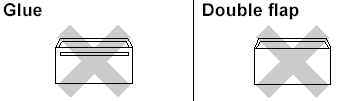
Gelegentlich können aufgrund von Papierstärke, Größe und Laschenart der verwendeten Umschläge Probleme beim Papiereinzug auftreten.
Schritt 1: Umschläge und Postkarten einlegen:
- Vor dem Einlegen sollten Sie die Ecken und Kanten der Umschläge oder Postkarten möglichst Flach zusammendrücken.
Falls zwei Umschläge oder Postkarten auf einmal eingezogen werden, sollten Sie Umschlag für Umschlag bzw. Postkarte für Postkarte einzeln einlegen.
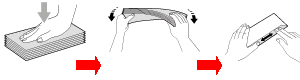
- Legen Sie Umschläge oder Postkarten mit der zu bedruckenden Serite nach unten und der führenden Kante (Vorderkante der Umschläge) zuerst in die Papierkassette ein (siehe Abbildung). Halten Sie den Hebel der Papierführung jeweils gedrückt und verschieben Sie mit beiden Händen vorsichtig die seitlichen Papierführungen (1) und die Papierlängen-Führung (2) entsprechend der Größe der Umschläge bzw. Postkarten.
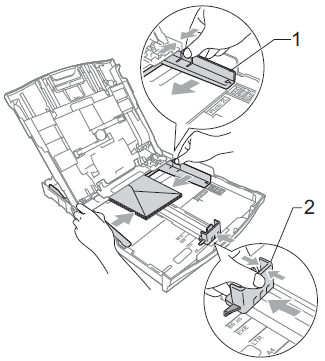
Schritt 2: Einstellungen im Druckertreiber vornehmen:
- Öffnen Sie das Druckertreiber-Dialogfenster. (Klicken Sie hier um zu sehen, wie man das Druckertreiber-Dialogfenster öffnet.)
- Wählen Sie unter Papiergröße die verwendete Papiergröße aus und klicken OK.

Falls Probleme beim Bedrucken von Umschlägen auftreten sollten, versuchen Sie folgendes:
- Klappen Sie die Umschlaglasche auf.
- Legen Sie den Umschlag mit der zu bedruckenden Seite nach unten und der Lasche wie in der Abbildung gezeigt in die Papierkassette ein.
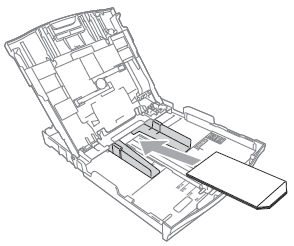
- Öffnen Sie das Druckertreiber-Dialogfenster. (Klicken Sie hier um zu sehen, wie man das Druckertreiber-Dialogfenster öffnet.)
- Öffnen Sie die Registerkarte Erweitert und wählen Umkehrdruck und stellen Sie dann die Größe und den Rand in der Anwendung ein.
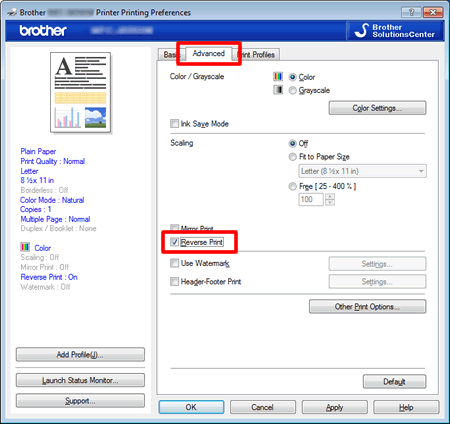
Relevante FAQ
DCP-J140W, DCP-J525W, DCP-J725DW, DCP-J925DW, MFC-J430W, MFC-J625DW, MFC-J825DW
Wenn Sie weitere Unterstützung benötigen, wenden Sie sich an den Brother-Kundendienst:
Rückmeldung zum Inhalt
Helfen Sie uns dabei, unseren Support zu verbessern und geben Sie uns unten Ihre Rückmeldung.
Schritt 1: Wie hilfreich sind für Sie die Informationen auf dieser Seite?
Schritt 2: Möchten Sie noch ein paar Bemerkungen hinzufügen?
Bitte beachten Sie, dass dieses Formular nur für Rückmeldungen verwendet wird.